Geninstaller Microsoft OneDrive for at løse denne fejl
- Hvis OneDrive udfører en synkroniseringshandling, kan det udløse fejlen 0x8007018b, hvis du forsøger at udføre filhandlinger.
- Udførelse af en nulstilling kan hjælpe med at rette fejl på OneDrive.
- Geninstallation af appen bør kun overvejes, hvis alle andre trin ikke løser fejlen.
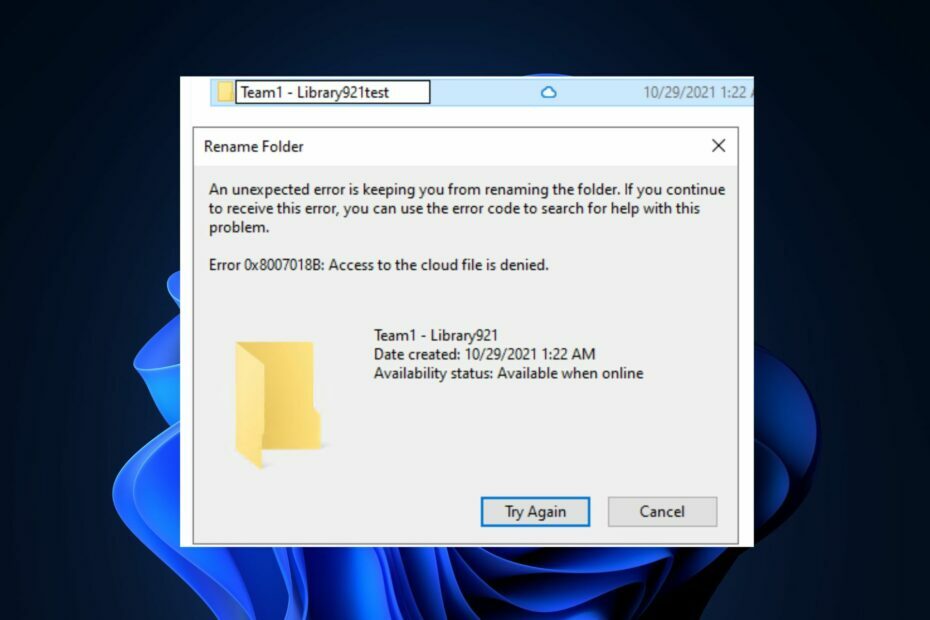
xINSTALLER VED AT KLIKKE PÅ DOWNLOAD FIL
- Download DriverFix (verificeret downloadfil).
- Klik Start scanning for at finde alle problematiske drivere.
- Klik Opdater drivere for at få nye versioner og undgå systemfejl.
- DriverFix er blevet downloadet af 0 læsere i denne måned.
OneDrive giver brugerne mulighed for at synkronisere deres filer til skyen. Brugere kan forsøge at flytte eller slette filer; dette fører til fejl, da OneDrive forhindrer brugere i at udføre filhandlinger under synkronisering.
Hvis du oplever fejlkoden 0x8007018b på OneDrive, vil denne artikel kort diskutere årsagerne til fejlen og give dig trin til at hjælpe dig med at rette den.
- Hvad forårsager fejlkoden 0x8007018b?
- Hvordan kan jeg rette fejlkoden 0x8007018b i OneDrive?
- 1. Nulstil OneDrive
- 2. Geninstaller OneDrive
Hvad forårsager fejlkoden 0x8007018b?
Her er nogle af de mest almindelige årsager til 0x8007018b fejlkoden:
- Synkronisering i gang – De fleste gange udløser brugere ofte fejlen 0x8007018b, hvis de forsøger filhandlinger som sletning, omdøbning eller flytning under synkronisering.
- Defekt applikation – Hvis OneDrive-appen er defekt eller har korrupte filer, kan det udløse synkroniseringsfejl som 0x8007018b.
Hvordan kan jeg rette fejlkoden 0x8007018b i OneDrive?
Før noget skal du anvende følgende kontroller:
- Vent på, at synkroniseringen er fuldført - Når OneDrive har fuldført synkroniseringsprocessen, kan handlinger såsom omdøbning eller fjernelse af fil forsøges uden at udløse fejlkoden 0x8007018b.
Følgende er et par måder, hvorpå du kan rette 0x8007018b-fejlen i OneDrive:
1. Nulstil OneDrive
- Tryk på Windows tasten + R for at åbne dialogboksen, kopier og indsæt følgende kommando og tryk Gå ind:
%localappdata%\Microsoft\OneDrive\onedrive.exe /reset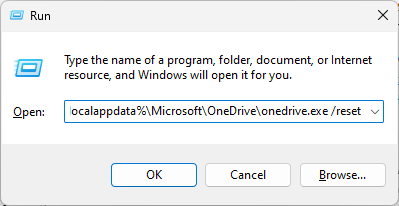
- Genstart efter et par minutter OneDrive ved at klikke på skrivebordsikonet.
- Hvis OneDrive ikke starter, skal du kopiere og indsætte følgende kommando i Løb dialog boks:
%localappdata%\Microsoft\OneDrive\onedrive.exe - Åbn appen og kontroller, om 0x8007018b er løst.
Nulstilling af OneDrive-appen sletter alle indstillinger og konfigurationer foretaget af brugeren og gendanner appen til dens standardtilstand. Hvis 0x8007018b-fejlen var forårsaget af en defekt OneDrive-konfiguration, vil nulstilling af appen hjælpe med at rette fejlen.
- WD SES Device USB: Device Driver not found [Fix]
- Fejl ved kommunikation med plugin-tjeneste på ChatGPT [Ret]
- WordPad åbner ikke? 4 måder at løse det på
2. Geninstaller OneDrive
- Tryk på Windows tasten + jeg at åbne Indstillinger app.
- Klik på Apps og vælg Installerede apps.
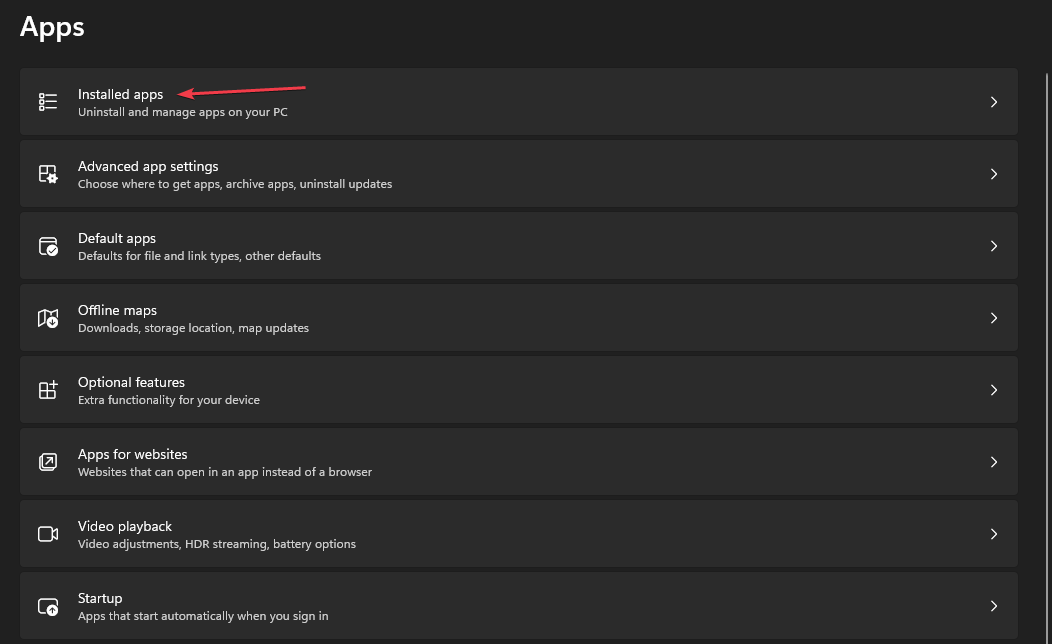
- Klik på søgefeltet i højre rude, og skriv OneDrive. Vælg den viste mulighed i søgeresultaterne, og klik Afinstaller.
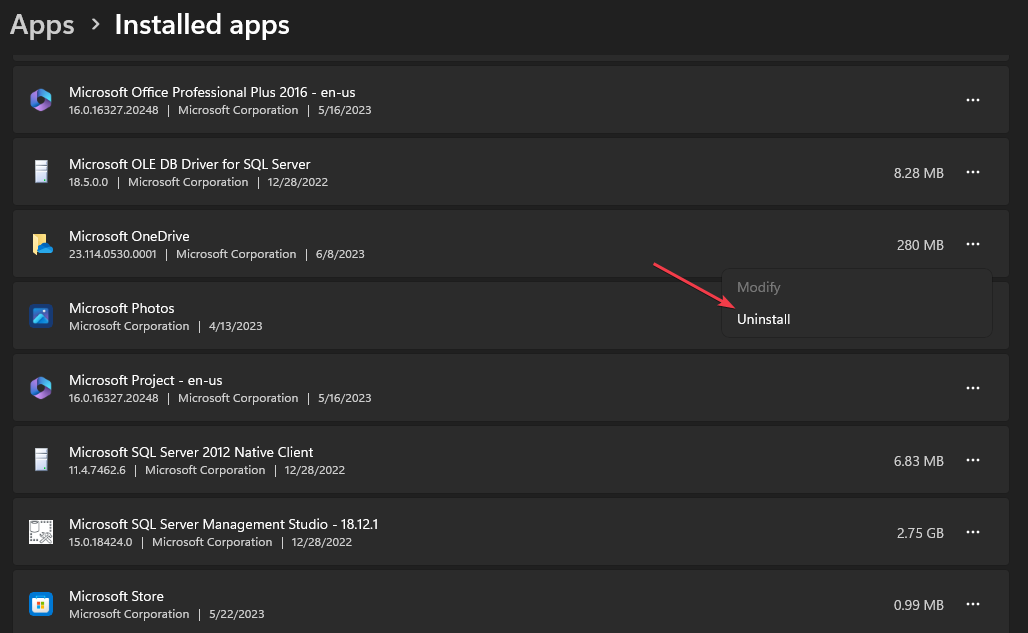
- Når afinstallationen er fuldført, skal du lukke appen Indstillinger.
- Start din browser, naviger til OneDrive webside, og klik Hent.
- Dobbeltklik på installatør når overførslen er fuldført, og følg instruktionerne på skærmen for at fuldføre OneDrive-installationen.
- Når du har installeret appen, skal du starte OneDrive for at kontrollere, om fejlen er rettet.
Hvis OneDrive-appen er korrupt, kan det føre til flere driftsfejl. Geninstallering af appen sletter dog alle tidligere appdata og gendanner den til standardtilstanden.
OneDrive-fejl er almindelige blandt Windows-brugere; at rette fejlene er også ret simpelt og ligetil. Med de trin, der er beskrevet i denne artikel, bør du være i stand til at rette fejlen 0x8007018b.
Du er velkommen til at efterlade spørgsmål og forslag i kommentarfeltet, hvis du har nogen, vedrørende denne vejledning.
Har du stadig problemer? Løs dem med dette værktøj:
SPONSORERET
Nogle driver-relaterede problemer kan løses hurtigere ved at bruge et dedikeret værktøj. Hvis du stadig har problemer med dine drivere, skal du bare downloade DriverFix og få det op at køre med et par klik. Lad det derefter tage over og rette alle dine fejl på ingen tid!


